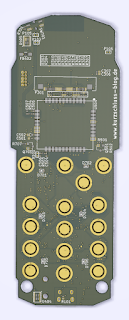Es geht voran mit dem Projekt. Nachdem ich den Audio Teil der Schaltung durch ein paar einfacher lötbare Teile getauscht und das Layout angepasst hatte, konnte ich mit den Feinheiten beginnen. Dazu gehören alle DRC Fehler zu betrachten. Jeder dieser Fehler könnte im späteren Produkt also der Leiterplatte zu Kurzschlüssen oder anderen Problemen führen. Nachdem in einem weiteren Review das Design vollständig überprüft ist, kann ich die Leiterplatte bestellen. Es gibt eine vielfältige Auswahl an PCB Herstellern. Viele dieser Hersteller sind aus dem Asiatischen Gebiet und können Leiterplatten zu unglaublich günstigen Preisen zu erstaunlicher Qualität herstellen. Bei einer 6-lagigen Platte ist das allerdings ein wenig anders. Hier muss ein wenig mehr Aufwand getrieben werden um die Leiterplatte zu erzeugen. Dadurch treten auch bei den Asiatischen Herstellern Kosten auf, die an den Kunden weitergegeben werden. Es ist also nicht ungewöhnlich Angebote zu bekommen, die im Bereich der europäischen Konkurrenten liegen.
| Hersteller | Eurocircuits | multicb | EasyEDA | Smart Prototyping | PCBJOINT |
| Anzahl | 5 | 5 | 5 | 5 | 5 |
| Stückpreis | 54,88 | 38,78 | 25,81 | 48,30 | 50,92 |
| Gesamtpreis | 274,41 | 193,90 | 129,07 | 241,52 | 254,61 |
| Lieferzeit | 7 | 6 | 14 | 16 | 14 |
| Porto | 0 | 20 | 19,82 | 19,34 | 20,69 |
| Summe | 274,41 | 213,90 | 148,89 | 260,86 | 275,30 |
| Anzahl | 10 | 10 | 10 | 10 | 10 |
| Stückpreis | 35,38 | 26,26 | 13,44 | 24,76 | 26,93 |
| Gesamtpreis | 353,79 | 262,60 | 134,44 | 247,60 | 269,30 |
| Lieferzeit | 7 | 6 | 14 | 16 | 14 |
| Porto | 0 | 20 | 19,82 | 19,34 | 20,69 |
| Summe | 353,79 | 282,60 | 154,26 | 266,94 | 289,99 |
Wie es im Moment aussieht wir des wohl entweder multicb als europäischer Hersteller, oder eben EasyEDA also asiatischer Anbieter.
Das Design sieht im Moment so aus wie oben gezeigt. Für die Fertigung der Leiterplatte muss an den von KiCad erzeugten Gerber Daten allerdings eine Kleinigkeit geändert werden. KiCad bietet nicht die Möglichkeit die Restringe der Vias auf den einzelnen Lagen gesondert zu bearbeiten. In diesem Design musste das Pad des Controllers an Masse angebunden werden, einerseits um einen guten elektrischen Anschluss an die Masseplane zu bekommen, andererseits um Temperatur an das Kupfer der Leiterplatte abgeben zu können. Das Problem dabei ist leider, dass das Pad direkt hinter einer Kontaktfläche für die Knackfrösche der Tastatur liegt. Also müssen wir in dem Isolationsbereich der Kontaktfläche Vias bohren. Dabei bleiben aber auf der Oberseite nur ein sehr kleiner Bereich zwischen Kontaktring und Via übrig.
  |
Wie man sieht ist im linken Bild die Wahrscheinlichkeit eines Kurzschlusses zwischen den Kontaktflächen und der Via sehr hoch. Der Kupferring der Via ist aber für diese Schaltung auf der Top Seite nicht wichtig. Also können wir das überflüssige Kupfer entfernen. Zur Sicherheit machen wir dann noch einen Tropfen Beschriftungslack drauf und gut ist. Das geht mit GerbV ganz einfach.